O Linux é um sistema operacional muito poderoso, mas também é altamente acessível a um grande número de pessoas, graças a distros como o Ubuntu e a grande comunidade de pessoas dispostas a ajudar os recém-chegados a resolver seus problemas. Você pode usar o Ubuntu para melhorar a funcionalidade do usuário, e se você precisar de um intervalo, ele suporta muitos jogos (tanto nativamente, como também o uso de software de camada de compatibilidade, como o Wine). Você pode fazer muita coisa legal no Ubuntu, e você pode querer mostrar um pouco disso. É aí que os gravadores de tela entram. Então, se você está procurando por alguns bons aplicativos de gravador de tela do Ubuntu que você pode usar, aqui estão 5 gravadores de tela para o Ubuntu que você pode usar:
Nota : Eu testei esses aplicativos de gravação de tela em uma máquina virtual Parallels executando o Ubuntu 16.10 Yakkety Yak.
1. gravador de tela simples
O Simple Screen Recorder é simplesmente um dos melhores aplicativos de gravação de tela do Ubuntu que você pode usar. O aplicativo é fácil de usar e permite gravar rapidamente seu desktop Ubuntu. Se você quiser gravar áudio junto com a tela, o aplicativo também tem a opção de ativá-lo. Você pode escolher entre vários back-ends de áudio, incluindo o PulseAudio e o ALSA.
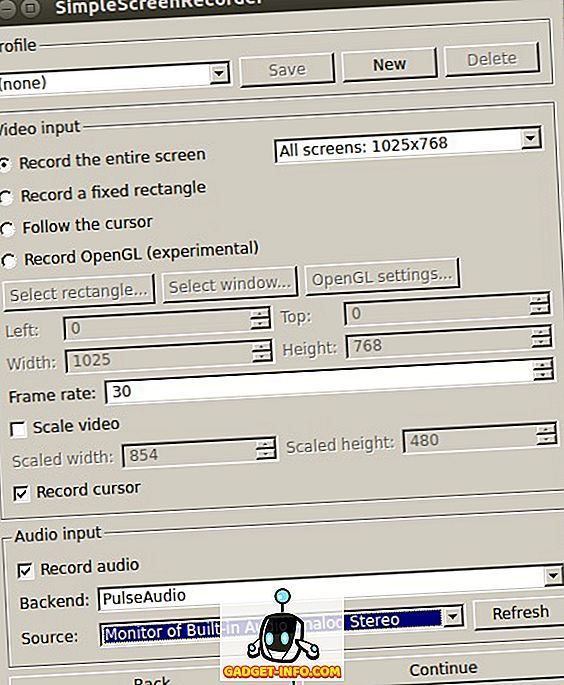
No que diz respeito às opções de gravação, você tem a opção de gravar a tela inteira, escolher um segmento da tela e até mesmo fazer com que o Simple Screen Recorder siga seu cursor conforme você o move. O aplicativo também oferece a capacidade de escolher a taxa de quadros na qual você deseja gravar o vídeo, além de opções para dimensionar o vídeo e gravar o cursor. O aplicativo também oferece uma variedade de formatos nos quais você pode salvar a gravação. Você pode escolher entre formatos como MKV, MP4, WebM e outros. Você também pode alterar o codec de vídeo que deseja que o aplicativo use, além de definir o codec de áudio e a taxa de bits .
Instalar o gravador de tela simples no Ubuntu
Abra o Terminal (Ctrl + Alt + T) e execute os seguintes comandos:
[code language = ”plain”] sudo add-apt-repositório ppa: maarten-baert / simplescreenrecorder
sudo apt-get update
sudo apt-get install simplescreenrecorder [/ code]
2. recordMyDesktop
recordMyDesktop é outro utilitário que você pode usar para gravar seu desktop Ubuntu. O aplicativo é muito simples de usar, mas oferece recursos avançados para pessoas que possam estar interessadas em ajustar essas configurações. Com Record My Desktop, você pode simplesmente começar a gravar sua área de trabalho e todos os sons do sistema, sem ter que se preocupar com as configurações.
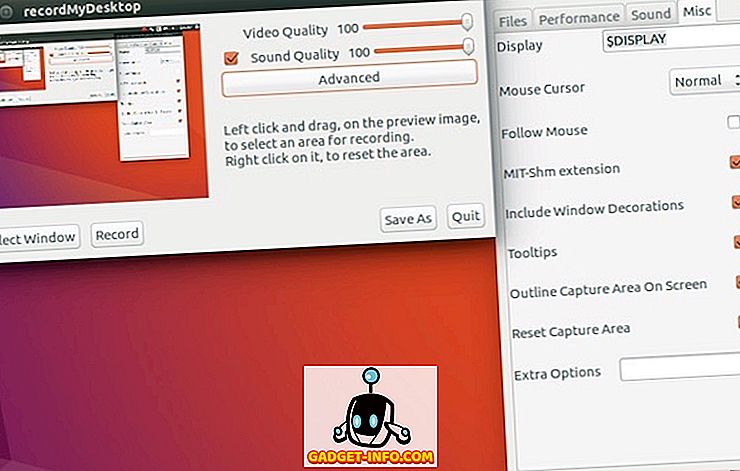
No entanto, o aplicativo tem um botão "avançado", que permite configurar muitas configurações para a gravação da tela. Você pode ajustar a taxa de quadros para a gravação, alterar a exibição do alvo (se você tiver mais de um). O aplicativo também permite que os usuários ativem / desativem a “ codificação on-the-fly ”, a subamostragem e muito mais. O aplicativo também pode acompanhar o cursor do usuário durante a gravação, se essa configuração estiver ativada.
Instale Gravar Meu Desktop no Ubuntu
Abra o Terminal (Ctrl + Alt + T) e execute o seguinte comando:
[code] sudo apt-get instala o gtk-recordmydesktop [/ code]
3. Vokoscreen
Vokoscreen é outro software de gravação de tela para o Ubuntu que você pode usar. O aplicativo é fácil de usar e as configurações padrão são suficientes para serem usadas diretamente. Se você quer mais controle sobre as configurações para a sua gravação, você pode se mover entre as várias guias dentro do aplicativo e definir as configurações para o vídeo, áudio, bem como ativar / desativar a webcam, se você tiver um.
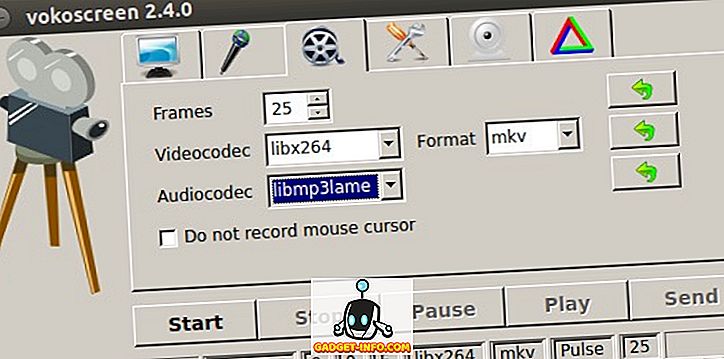
Com o Vokoscreen, você pode definir configurações como a taxa de quadros para a gravação, além de escolher o codec de vídeo e o formato do arquivo de saída. O aplicativo usa o MKV como padrão, mas você também pode optar pelo AVI. O Vokoscreen também permite escolher o codec de áudio entre libmp3lame e libvorbis, para que você possa escolher o que preferir.
Instalar o Vokoscreen no Ubuntu
Abra o Terminal (Ctrl + Alt + T) e execute o seguinte comando:
[código] sudo apt-get instalar vokoscreen [/ code]
4. Gravação de tela com FFmpeg
Se você estiver confortável com o uso da linha de comando, você pode até usar o FFmpeg para gravar sua área de trabalho do Ubuntu. O FFmpeg também é capaz de gravar áudio usando o ALSA . A melhor parte de usar o FFmpeg para gravar sua área de trabalho é que você pode configurá-lo indefinidamente e torná-lo perfeito para o seu caso de uso. Além disso, o FFmpeg vem pré-instalado em distribuições Linux como o Ubuntu, o que significa que você não precisa instalar nada extra em seu sistema.
Para gravar sua tela usando o FFmpeg, você pode usar o comando abaixo:
- ffmpeg -video_size 800 × 600 -framerate 25 -f x11grab -i: 0.0 + 10, 10 output.mp4
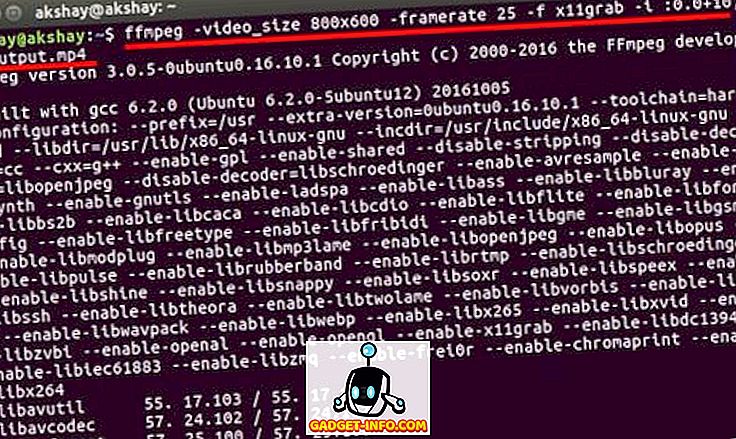
Quando você executar este comando, o FFmpeg irá começar a gravar um segmento de 800 × 600 da sua tela, começando em pixel (10, 10), a 25 quadros por segundo, e salvá-lo como “output.mp4” no seu diretório de trabalho atual. Você pode verificar seu diretório de trabalho com o comando " pwd ".
Quando você quiser parar a gravação, basta pressionar "q" e o FFmpeg irá parar a gravação. Você pode então reproduzir sua gravação, que será salva como “output.mp4”.
Nota : O FFmpeg vem pré-instalado no Linux, então você não precisa instalá-lo de nenhuma fonte.
5. espiada
Peek é um gravador de tela para o Ubuntu, que converte as gravações de tela, em arquivos GIF . O aplicativo não possui opções de configuração avançadas. No entanto, você pode ajustar a taxa de quadros do GIF gravado acessando as preferências do aplicativo. Você também pode definir o atraso para o aplicativo começar a gravar, depois que o botão de gravação for clicado.
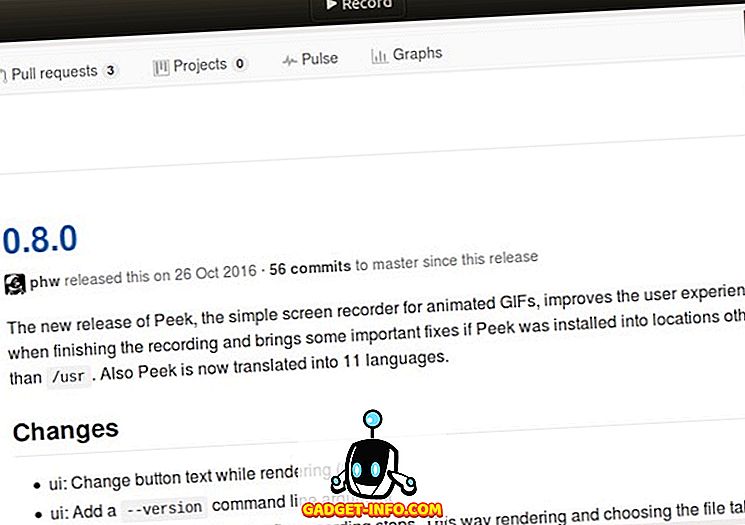
Além disso, o aplicativo não oferece nenhuma opção de configuração extra, mas é definitivamente uma maneira fácil de criar GIFs do seu desktop Ubuntu, e eu recomendo que você dê uma chance se você quiser fazer GIFs da sua tela.
Instale o Peek no Ubuntu
- Baixe o arquivo .deb para o Peek e abra-o no Centro de Software.
- Clique em "Instalar" e o aplicativo será instalado no seu sistema Ubuntu.
Grave facilmente seu desktop com estes aplicativos de gravador de tela do Ubuntu
Estes foram os 5 softwares de gravação de tela do Ubuntu que eu acho que você deve definitivamente verificar para todas as suas necessidades de gravação de tela. OBS é outro aplicativo de gravação de tela muito conhecido, mas não funcionou muito bem para mim, durante meus testes, então eu não o recomendo. No entanto, esses 5 aplicativos são mais do que capazes de lidar com o que você quiser jogar neles. Portanto, sinta-se à vontade para experimentá-los (todos eles são gratuitos) e use aquele que melhor se adequar a você. Além disso, se você souber de outros aplicativos de gravação de tela ótimos para o Ubuntu, deixe-nos saber sobre eles na seção de comentários abaixo.









